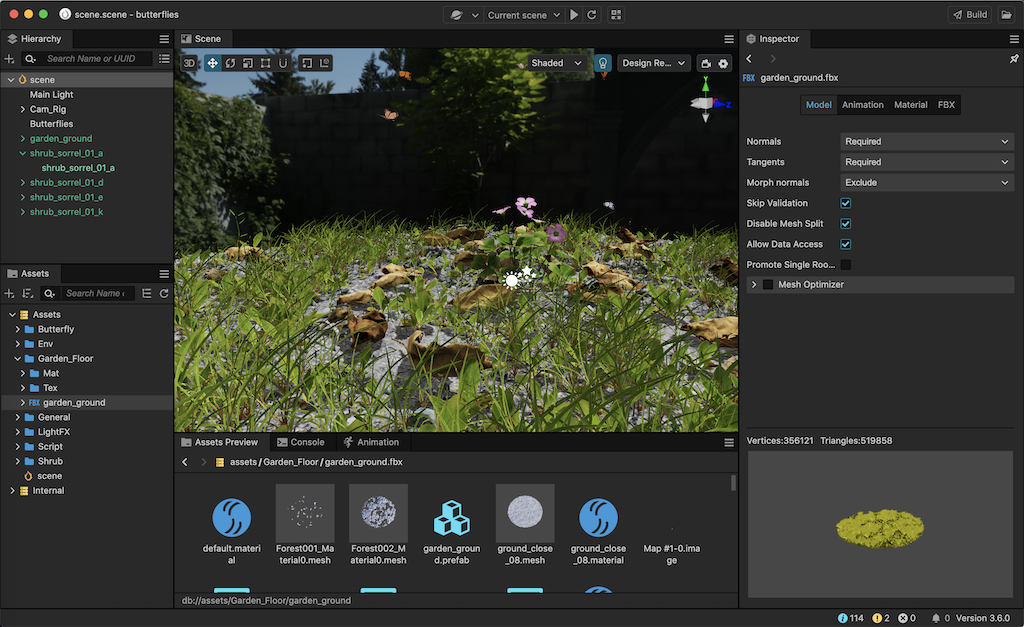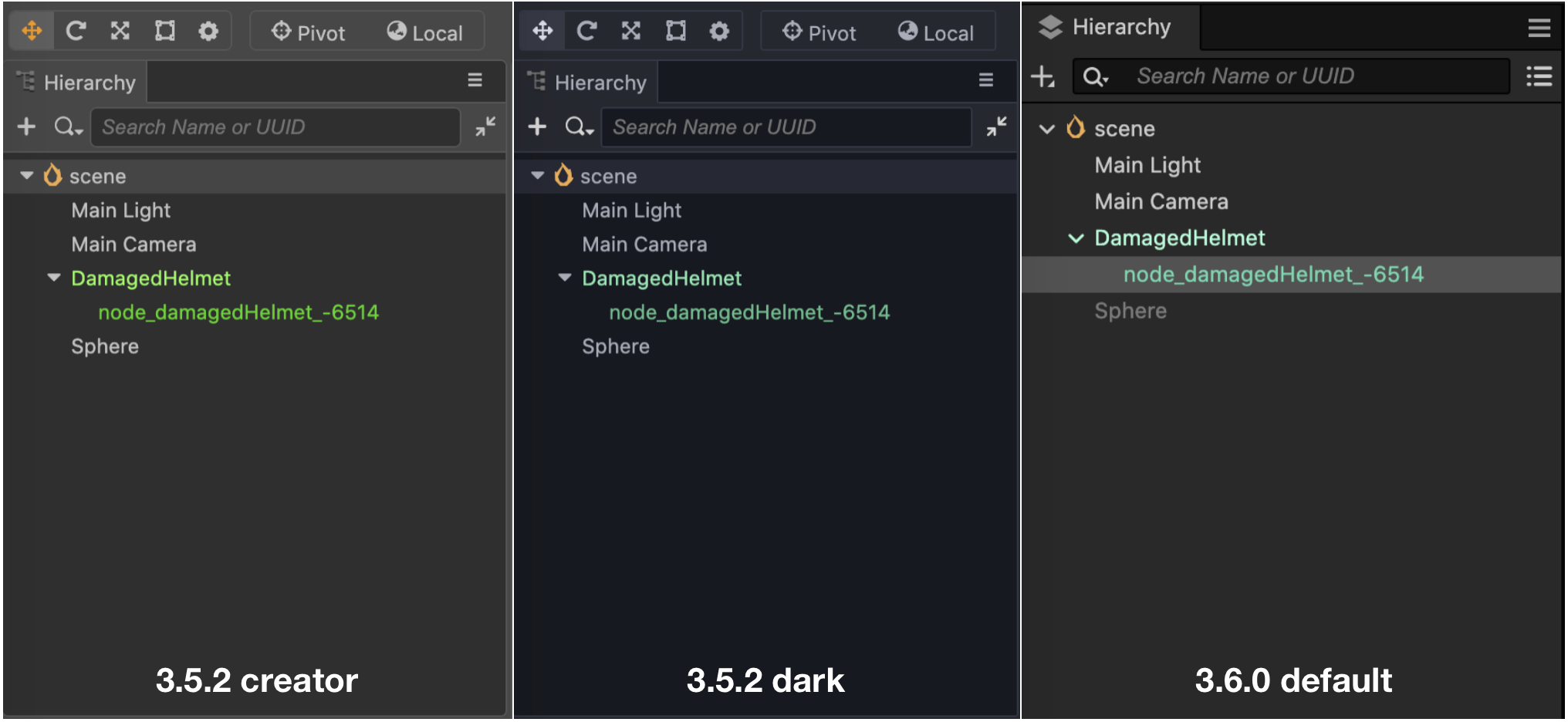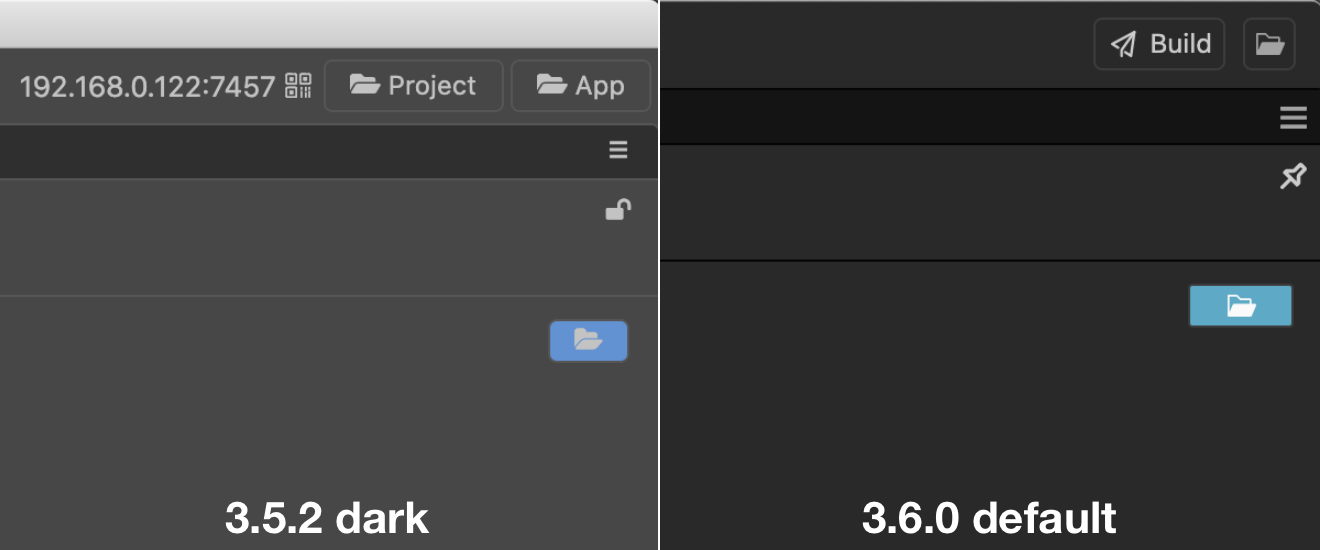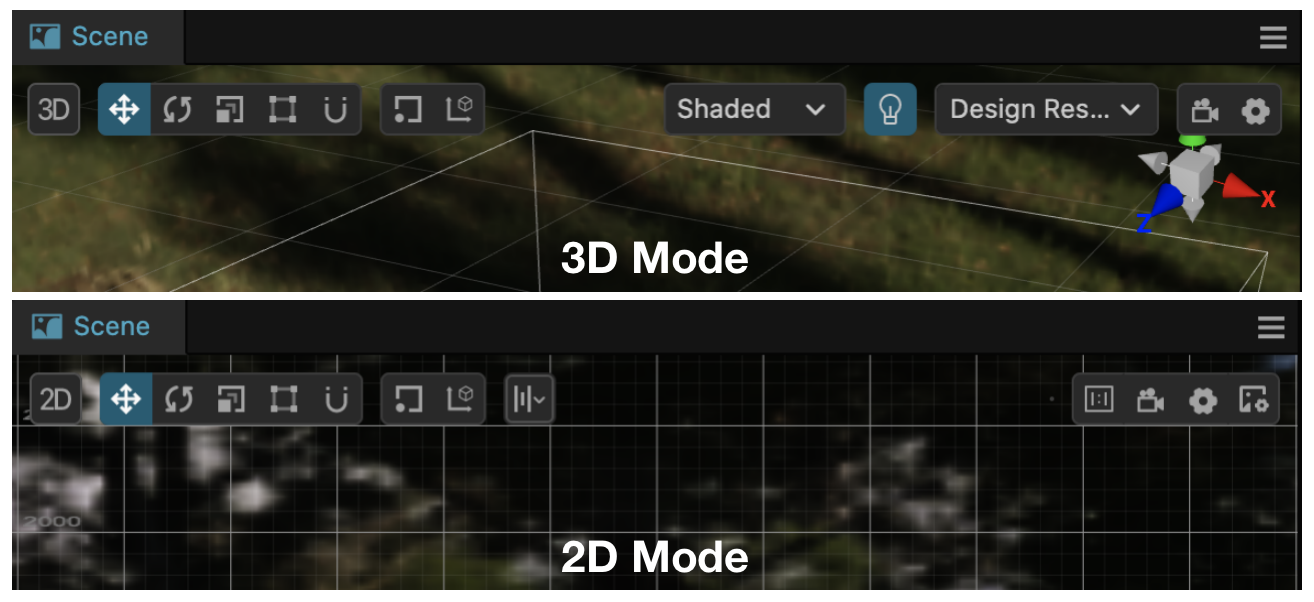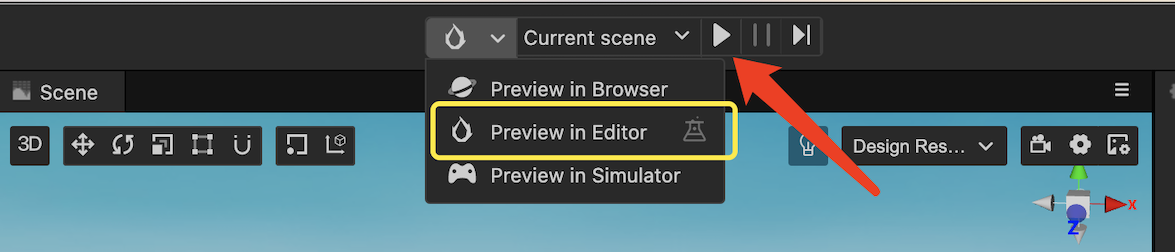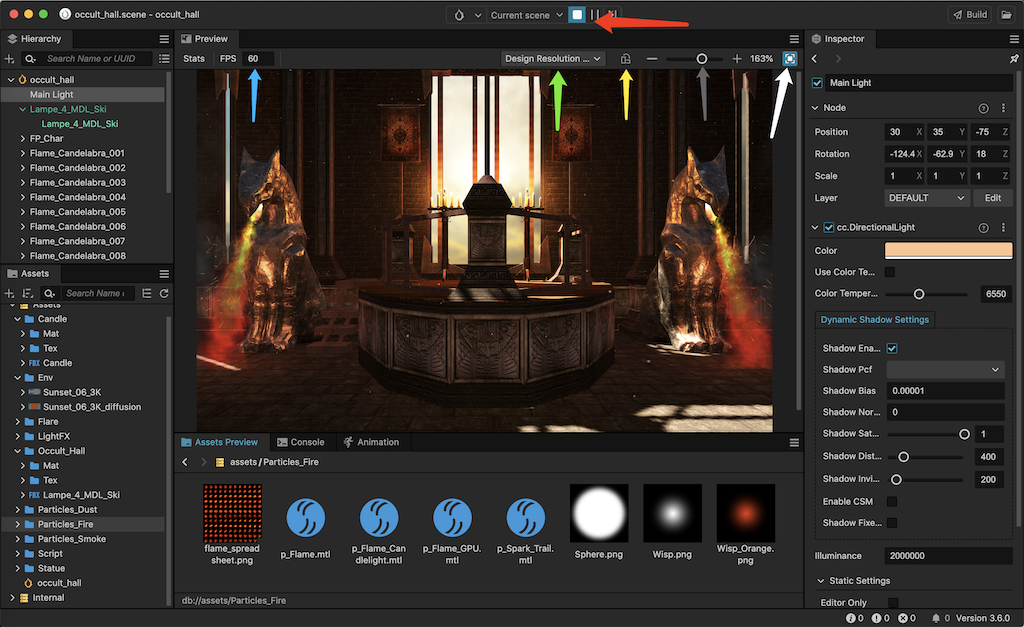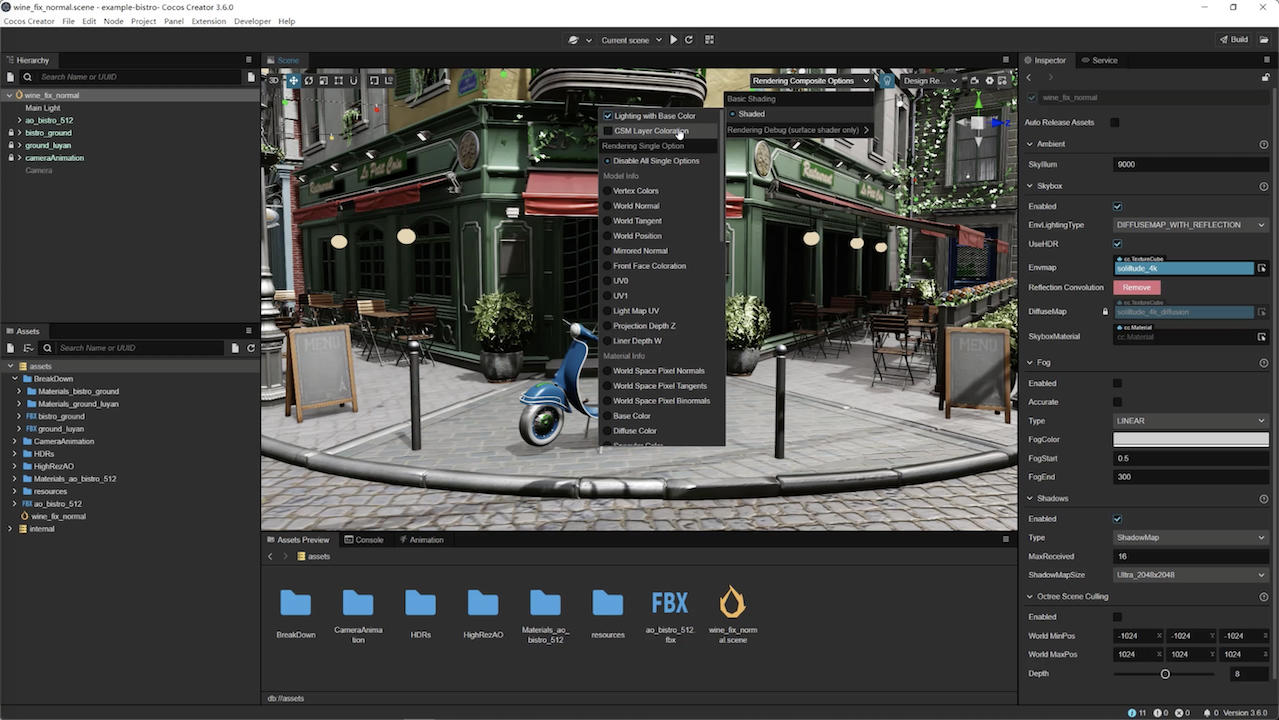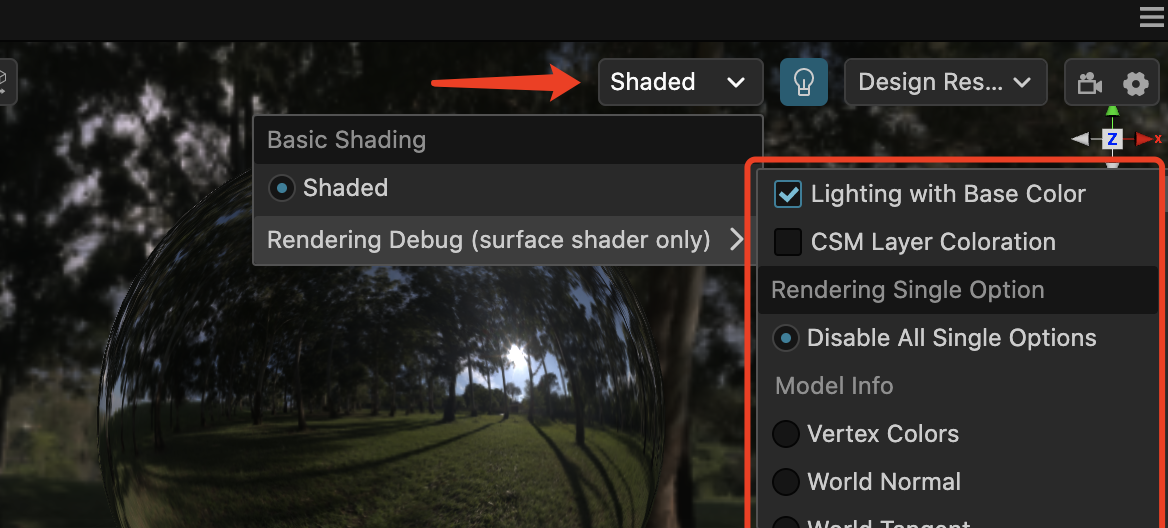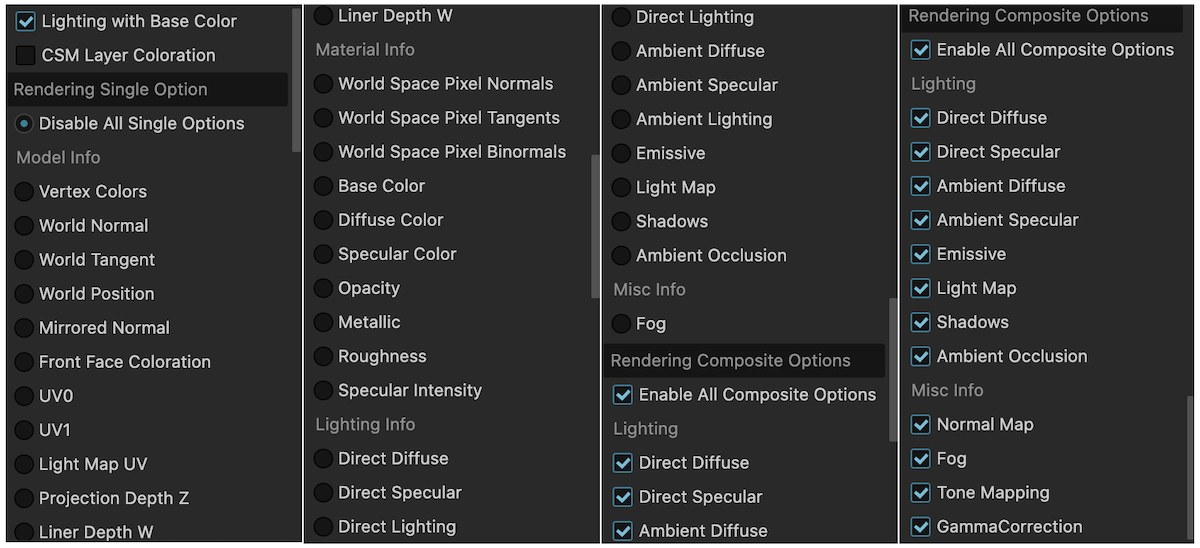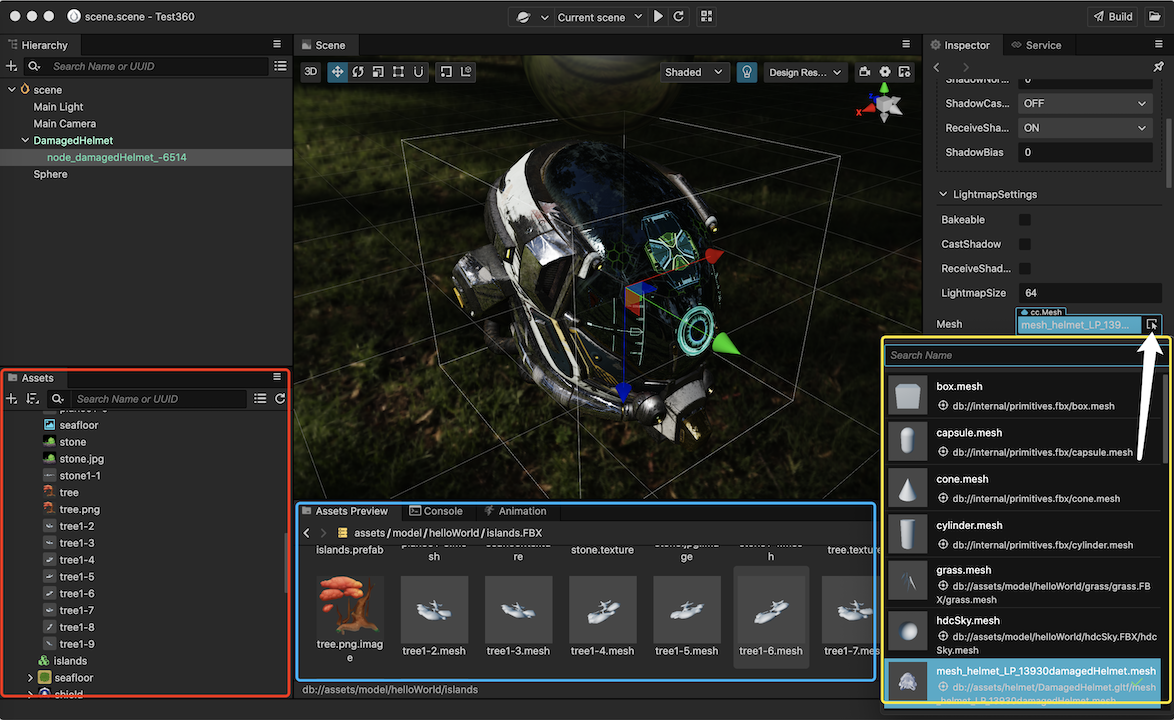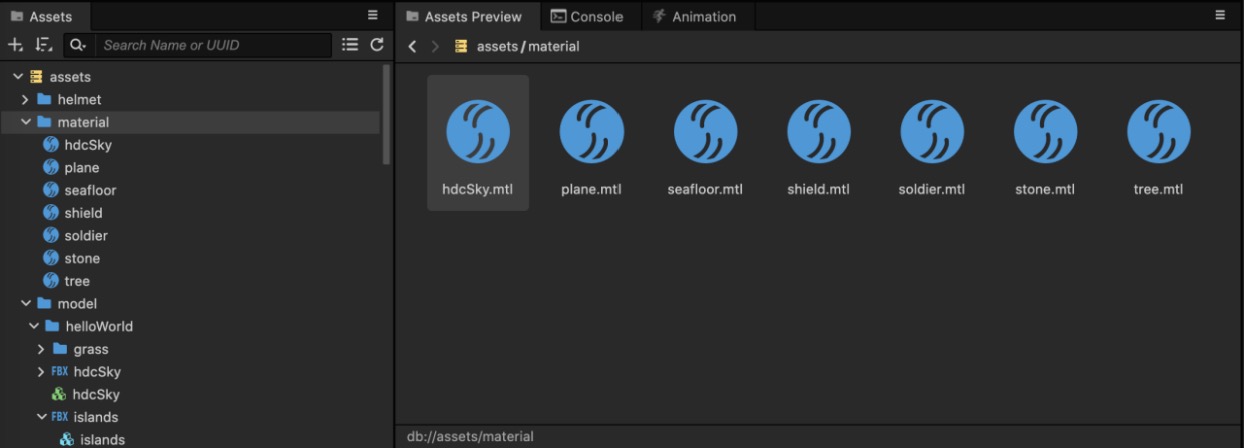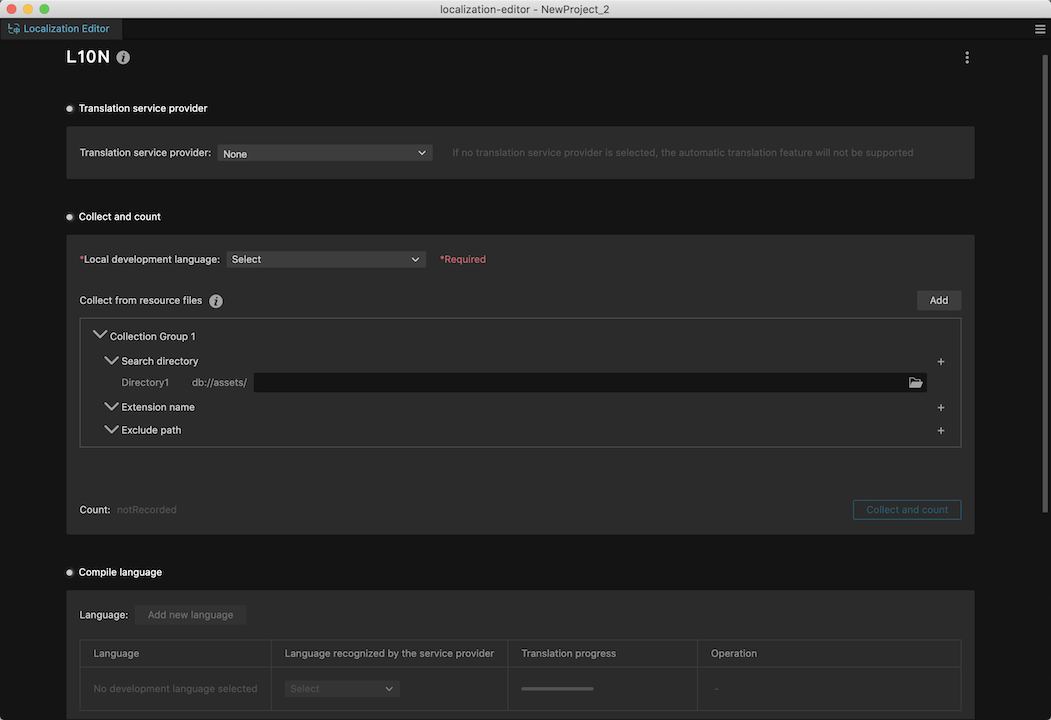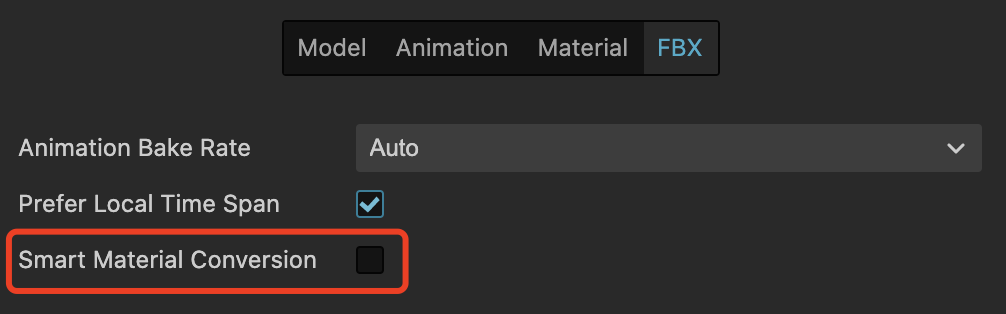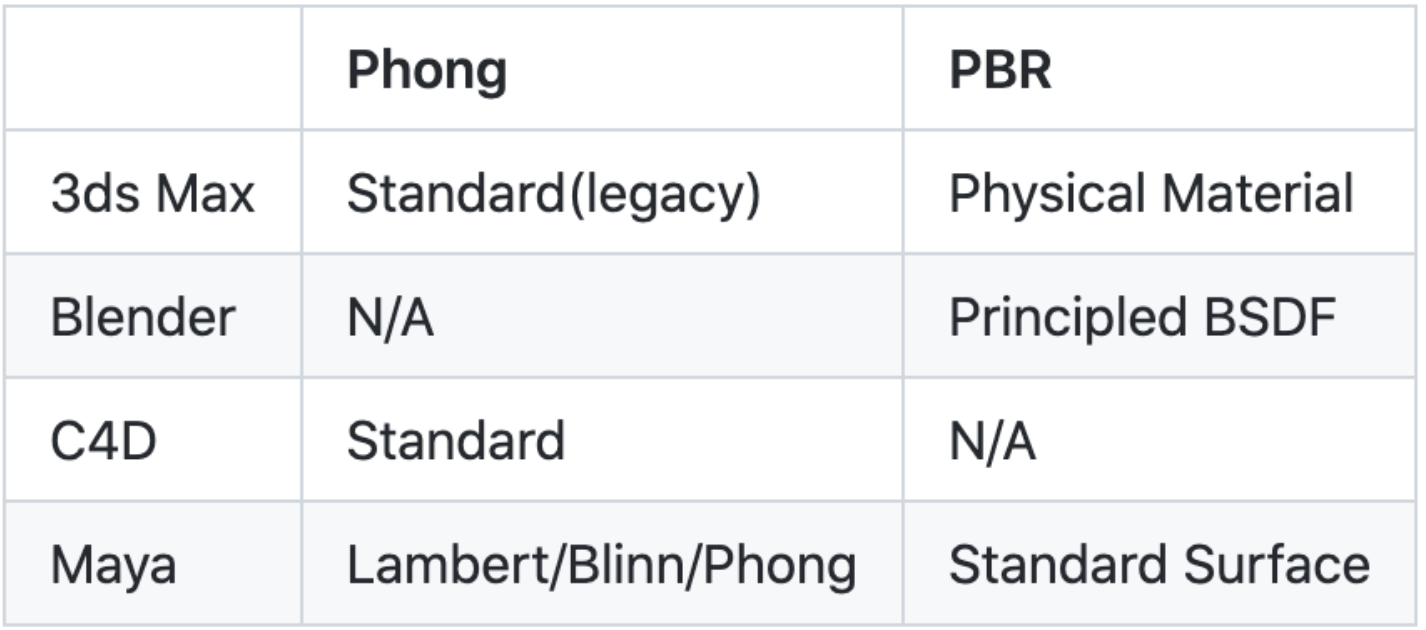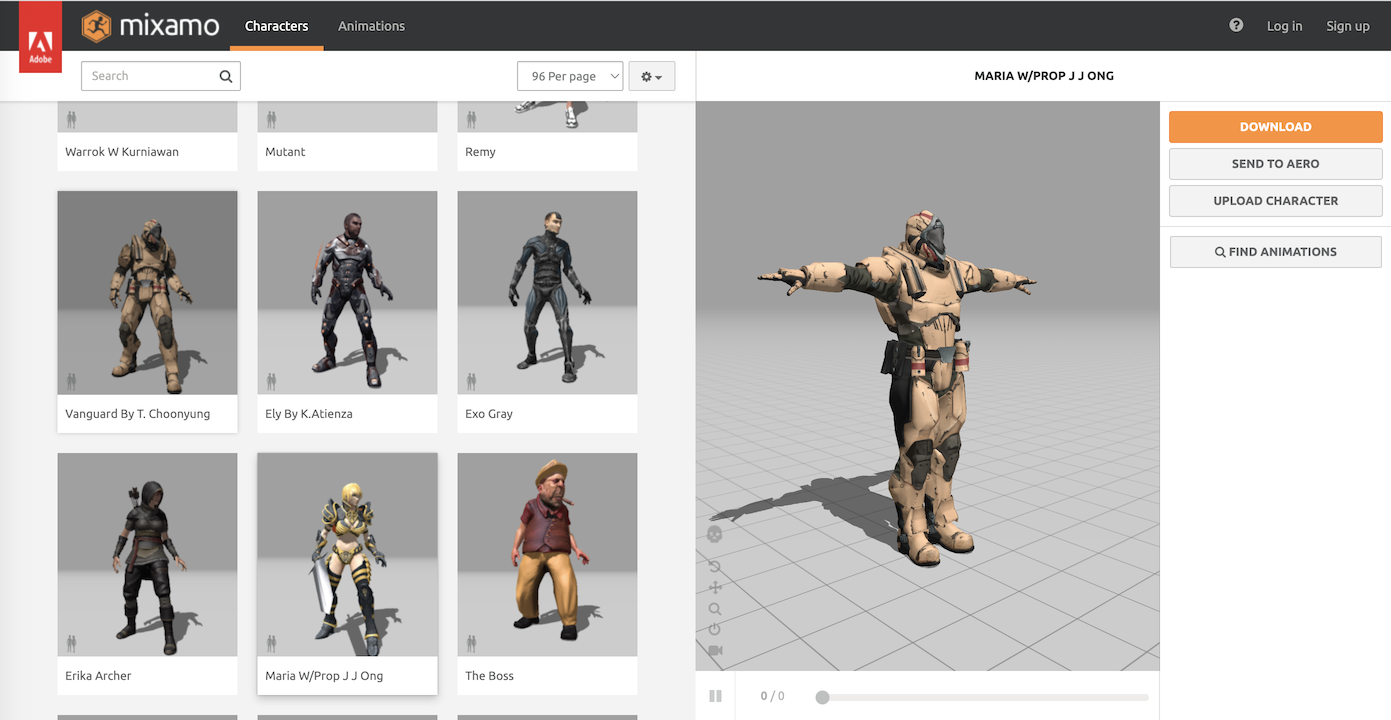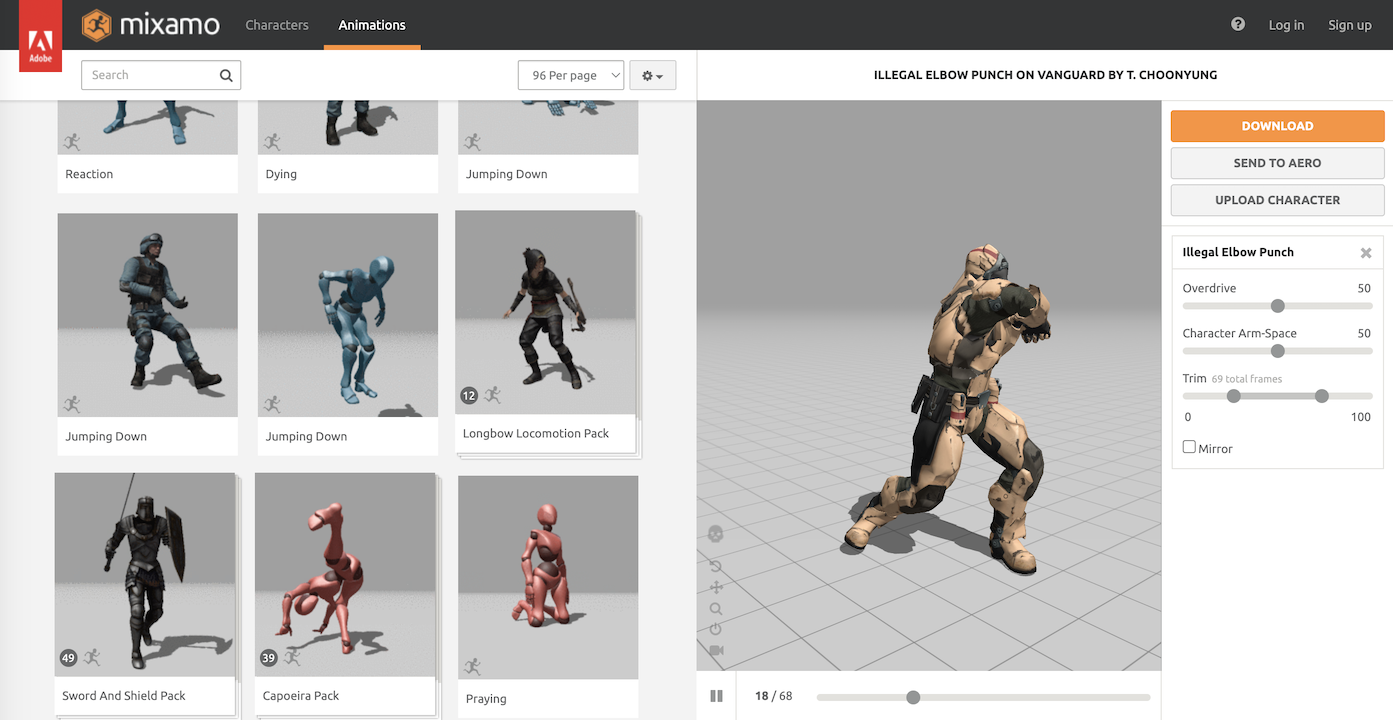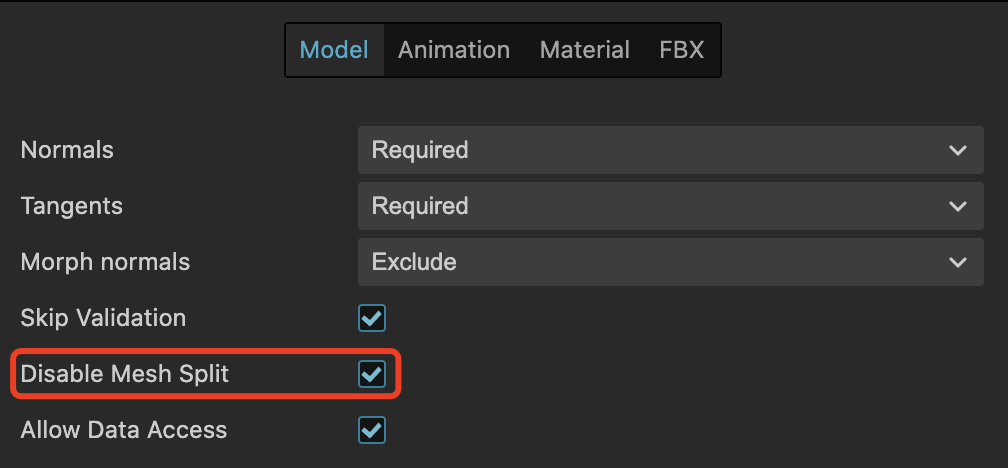这一次是真的等了好久
大家好,我是麒麟子,停更了五个月的我,很高兴又和大家见面了。
这次“复出”的原因是:
Cocos Creator 3.6 ”毁天灭地版“ 终于发布了。
虽然每一次发布,都会有配套的版本发布说明,列出版本中的新增特性和重要问题修复列表,但并不是所有朋友都有时间去细读这个说明,去研究每一个特性。
所以麒麟子想为某些引擎版本写一些分享内容,挖掘版本中为开发者带来的效率、效果、性能方面的提升,这也是引擎能为开发者们带来价值的基础三要素。
同时也希望通过这些分享,让来不及尝试新版本的朋友感受一下新版本的风采,给正在评估要不要入手新版本的朋友们提供一些参考。
3.6 版本是麒麟子特别期待的一个版本,因为它包含了太多“刚需”特性。这个版本麒麟子从公司内测版开始使用,持续跟进到社区公测版、正式发布版。
整体使用感受是:满足中略微带着惊喜
由于此次 3.6 版本更新内容较多,将分为编辑器、渲染、性能优化三篇进行。
工欲善其事,必先利其器
生产工具是生产力发展的客观尺度,是人类改造自然能力的物质标志
在正式分享之前,麒麟子想简单讲一下引擎的发展史。
游戏开发工具的演进从本质上讲,也是以提升生产力为主要目标的。这个演进大致可以分为四个时代。
I. 零时代
在这个时代,没有SDK,没有工具,所有项目都是直接调用系统的绘图API进行开发,每一个项目都会根据自身需求,从头构建游戏框架。
II. SDK时代
随着越来越多的游戏项目问世,有一些开发者抽离了多个项目共同需要的部分(如渲染流程、资源加载、动画播放、用户输入、平台兼容等问题),形成了SDK代码库,我们称之为引擎。
开源界比较火的如 OGRE、Irrlicht、早期版本的 Cocos2d-x。基于引擎开发项目,可以大大缩短前期的基础构建时间,节约成本,提升生产效率。
III. 工具集时代
纯代码的SDK无法使美术和策划很好的投入到工作中,每一个项目组都需要根据自己的需求实现一些工具,如场景编辑器,UI编辑器,特效编辑器等等,以所见即所得的方式提升工作效率。
IV. 集成式开发环境(IDE)时代
工具集时代,每一个工具是独立的,一个引擎SDK会配套一系列工具以满足游戏开发需求。
完成一项工作有可能需要在多个工具间切换才能完成,各个工具之间的数据格式可能会随着版本变迁而变得不兼容。
工具集这样的方式,生产效率和容错率都有明显的瓶颈,集成式开发环境的出现打破这一瓶颈,极大地提高了生产效率和容错率。
同时,项目中所有人使用的是同一套工具,学习交流成本低了很多,团队成员间的协同也更加和谐。 Cocos Creator 就是这个时代的产物。
3.6 版本中的编辑器有着非常多可圈可点的提升,比如编辑器内置的预览、渲染调试模式、动画可以嵌入触发轨道播放器、可视化多语言编辑器等等。
接下来我们进入本文主题,细数一下 Cocos Creator 3.6 在编辑器方面的重要提升。
UI视觉、交互体验改版
[外链图片转存失败,源站可能有防盗链机制,建议将图片保存下来直接上传(img-QYGN1QtQ-1660898387586)(https://files.mdnice.com/user/21366/65d55ab6-00e6-4eae-b185-f40b6ac28780.png)]
打开编辑器,首先感受到的就是:它不一样了!
这里省略掉上百字的赞美之词,浓缩成一句:666!
那它到底有哪些不一样呢?
主题风格
1、偏好设置里,去除了配色主题(Theme Color)选项,不能再更换主题了。
2、新版本的明暗度介于旧版本 “creator” 和 “dark” 两个主题色之间,看起来更轻松了。
3、标题栏和主题色一致(目前仅 Mac OSX 支持,Jare 悄悄对我说 Windows 平台会在后续版本中支持),区域之间的间隔采用了深色线条,显得更高端了。
场景视图区域
可以很明显地看到,许多功能从面板上改为了场景区域上的浮动按钮,这些浮动按钮会根据编辑模式变化,使开发者可以更聚焦于当前编辑的内容。
这一次的UI改版远不止这些,更多的细节朋友们请打开 Cocos Creator 3.6 自行体验吧!
如果想对此发表建议的朋友,可以移步官方论坛贴:3.6 | Cocos Creator 首位编辑器UI设计师入驻社区啦
编辑器预览
当 Cocos Creator 0.9 版本出来的时候,麒麟子就开始期待,期待着有一天,能在 Cocos Creator 编辑器中直接运行、调试游戏。
有了内置预览功能,开发游戏的时候就可以很直观地看到节点数据的变化;可以借助编辑器编辑的功能,修改对象信息;可以在节点树中看到动态创建的对象情况;可以在面板上测试我的各项Shader参数等等。
如上图所示,启动内置预览功能只需要两步:
- 1.将启动模式切换到 编辑器预览(Preview in Editor)
- 2.点击红色箭头所指的按钮,即可进入下图一样的界面。
为了照顾到各类项目需求,预览模式提供了以下实用功能:
- 1.红色箭头(停止运行时预览):点击后即可退出预览状态
- 2.蓝色箭头(调节预览帧率):可手工输入想要的帧率。这个功能非常有用,比如,你可以设置为 1,就可以逐帧检查动画状态。也可以设置为任意值,用于检查不同帧率下的游戏逻辑功能是否正常。
- 3.绿色箭头(切换预览分辨率):分辨率列表提供了主流的配置可供选择,也提供了自定义分辨率能力。
- 4.黄色箭头(旋转方向):可以切换横竖屏预览模式。
- 5.灰色箭头(预览缩放):可以缩放预览窗口大小。
- 6.白色箭头(自适应大小):点击后,预览窗口内容会自动撑满。
更多细节请移步至官方论坛:3.6 | 编辑器预览(GameView)公测帖
渲染调试(Rendering Debug View)
经常做3D项目的朋友应该时常面临一些检查阴影区域,检查UV,检查法线,检查高光等操作。
Cocos Creator 3.6 版本中新增了这个特性,如下图所示:
我们拉近看:
目前这个特性支持的列表如下:
公共信息:
- 基础颜色光照(Lighting With Base Color)
- 级联阴影染色(CSM Layer Coloration)
原始模型信息:
- 顶点颜色(Vertex Colors)
- 世界位置、法线、切线(World Posistions,Normals,Tangents)
- 前向面颜色(Front Face Coloration)
- 一套UV,二套UV,光照贴图UV(UV0,UV1,Light Map UV)
- 透视深度(Projection Depth Z)
- 线性深度(Linear Depth W)
原始材质数据:
- 世界空间像素法线、切线、副法线
- 基础颜色、漫反射颜色、高光颜色
- 透明度、金属度、粗糙度、高光强度
除此之外,还有一些光照结果数据、雾化因子等选项,就不一一列举了,看下图:
部分效果截图:
3D模型预览增强
Cocos Creator 3.6 增强了3D模型的预览效果,到目前为止,Cocos Creator 的资源管理器、资源预览窗口、Mesh选择窗口均支持 3D 模型预览,在选择模型的时候终于不用猜了。
美中不足的是,材质预览依然还是下面这样子。
目前版本中,如果想要查看材质效果,只能先在资源管理器窗口中选中材质,在属性检查器面板中查看。
希望在后面的版本中可以像 3D 模型预览一样,在编辑器各个材质文件展示的地方实现材质预览效果。
可视化多语言编辑器
随着越来越多的开发者出海,多语言版本游戏的需求与日俱增。 特别是从今年开始,麒麟子收到的关于 i18n 的反馈就明显增多。
直接使用 i18n 的问题在于,开发者需要自己设定多语言策略,策略一但有缺陷,就无法完全交由策划或者内容翻译团队来做。
对于一个团队来说,可能需要从头到尾做两个项目,才能积累出较为丰富的多语言版本经验。
没想到 Cocos Creator 3.6 竟然内置了一个可视化的多语言编辑器,按照引擎组的说法,它有以下几个优点:
- 全程无代码操作:只需点点点即可完成全部流程操作,以后翻译的活可以转交给策划、商务或者渠道等,减轻技术大大们的工作压力
- 所见即所得:可以随时预览,也可以各种语言之间来回切换
- 自动翻译:可以接入外部翻译软件,点一点即可自动翻译
- 高度自动化:例如,全自动一键扫描所需翻译内容、自动翻译、快速构建、智能匹配文件等等
可从 面板->本地化编辑器 菜单打开多语言面板,如下所示:
不要被看似复杂的界面吓到了,界面上大部分内容都是自动填充的。
只需要简单的三步,就能够完成一个项目的多语言配置:
- 收集内容:通过自动化扫描方式获取所需翻译的文本、ts代码、scene、prefab、video、audio、image文件
- 翻译内容:通过人工翻译或者外部软件自动化翻译工具将内容进行翻译
- 构建发布:通过构建发布功能将指定的语言进行打包
眼尖的朋友应该发现了,他还有一个自动翻译服务,想要了解更多操作,请参考官方论坛:3.6 | Localization Editor 公测帖
动画编辑器增强
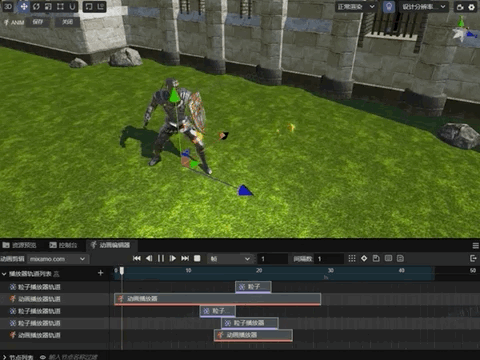
请看上面动图的特效部分,它由一个刀光和一个爆炸特效组成。当角色的挥砍动作播到某一帧的时候,刀光特效开始播放。当挥砍动作播放到打击帧的时候,会出现一个爆炸特效。
想要高效的在编辑器中制作出这类动作与特效完美吻合的效果,我们至少需要动画编辑器的两个功能:
- 1、允许动作触发特效或者其他动画
- 2、实时预览,所见即所得,便于微调
Cocos Creator 3.6的动画编辑器,新增了动画触发轨道的功能,在触发轨道上可以播放一个或者多个其他现存动画的功能,并且能够控制其时长。
此功能可以使特效师在制作动画的时候,通过组合的方式实现更复杂的效果,并且能实时预览。这将大大提高了特效师的工作效率。
特效师们,赶紧行动起来!
3D模型导入器优化
几乎每一次的版本更新都会对模型导入器进行增强,在 Cocos Creator 3.5.1 的时候就已支持智能材质导入,如下图所示:
截止目前,支持的 DCC 材质如下表:
下图为 Maya 中的材质自动导入 Cocos 后的效果对比,可以看得出来,已非常接近:
在 3.6 版本中,导入器再次强化,主要更新如下:
- 1.新增 GLTF specualr-glossiness 支持
- 2.新增 Blender principled bsdf 材质的 specular 通道支持
- 3.新增 mixamo.com 模型材质导入支持
- 4.增强 fbx surface phong 默认材质导入效果
- 5.模型拆分由默认开启变为默认禁用
材质效果提升是基本操作,就不过多讨论,麒麟子主要想说一下第 3 点 mixamo 材质支持和第 5 点模型拆分默认禁用。
mixamo.com
mixamo 是 Adobe 的一个可以为人体模型智能绑定骨骼并使用动画的软件,它同时还提供了许多人物模型和常见动作库,可免费使用。如下图所示:
但 mixamo 导出的模型在导入 Cocos Creator 时,材质呈现差异较大,因此在 Cocos Creator 3.6 中做了修正。
很多朋友说不知道哪里找带动画的测试模型,mixamo 是一个不错的地方。
模型拆分默认禁用
由于 Uniform 的限制,当骨骼数量超过一定值后,无法一次性提交给显卡渲染,此时就需要做特殊处理。
常见的处理方法有两种:
- 拆分模型和骨骼,分批提交
- 使用纹理传输骨骼动画数据
在 Cocos Creator 3.6 版本之前,模型拆分功能默认是开启的。
默认开启的原因是,简单来说就是:当模型骨骼未超出 Uniform 限制时,直接使用 Uniform 传递骨骼动画数据的方式的性能会高于使用纹理传输骨骼动画数据。
引擎组大佬对这个情况的描述是:对于 CPU 版本的骨骼动画,使用的是 Uniform 进行骨骼数据传递,由于不同设备和图形驱动的 Uniform 上限不同,所以我们使用了最低限制的 iPhone6 WebGL 作为 Uniform 上限,确保没问题。如果模型的骨骼数量超出限制(大概是 26-30 个),就会进行模型拆分,拆分为不同的 sub model,相当于是不同 draw call,这样每个 draw call 的 Uniform 都不会超限。
许多朋友反馈说自己的一个人物模型会占用多个 DrawCall,主要原因就是这里被自动拆分了,但开发者并不知道。
那为什么3.6版本不需要拆分了呢?
3.6 版本中,对于非 GPU 版本,做了运行时动态的 Uniform 限制判断,只要满足条件就会使用 Uniform 传递,如果不满足就退化为 FloatTexture 或 RGBA Texture 来传递。
基本规则如下:
- 默认情况下不再拆分模型,不对导入的模型数据做修改
- 如果骨骼数量未超过限制,直接使用 Uniform 传递
- 如果骨骼数量超过限制,则使用纹理传递
使用纹理传递骨骼动画数据的方式需要在顶点着色器中访问纹理,这一特性最低支持为 OpenGL ES 3.0, WebGL 2.0。
但依靠 GL 扩展,在仅支持 OpenGL ES 2.0 和 WebGL 1.0 设备上,几乎已达到 100% 的覆盖率,所以无需担心兼容问题。
目前保留此选项应该只是为了保持旧项目的兼容性,在适当的时候会考虑移除。
场景编辑功能增强
对于某些 3D 游戏来说,场景的制作效率往往决定了项目进度。
在场景编辑工作中,模型的摆放和模型位置的调节往往占了90%的工作量。Cocos Creator 3.6 提供了以下三个提升场景编辑效率的功能:
表面吸附
表面吸附主要用来在一定范围内的物体表面移动,使物件可以精确的摆放在物体表面。
注:对于有碰撞体组件的物体,表面吸附会吸附在碰撞体表面,而对于没有碰撞体的物体,表面吸附会吸附在物体表面。如下所示:
操作流程如下:
- 选中需要挪动的目标物体
- 按下快捷键(Ctrl/Command + Shift),gizmo出现拖动ICON
- 移动鼠标时,可以切换锚点到待移动的顶点
- 鼠标左键点击拖动ICON,移动
- 移动时工具会自动检测里光标附近的带有碰撞体积的物体,如果没有,则吸附在表面
- 移动完成后松开鼠标左键确认位置
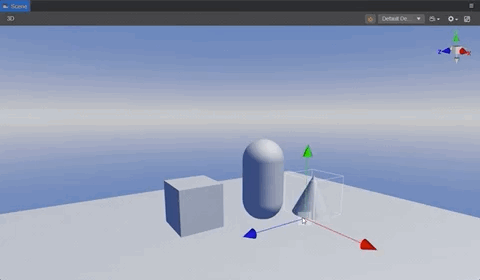
顶点吸附
顶点吸附的主要作用是更精准的通过一个物体上的顶点,与另一物体的某顶点对齐。
操作流程如下:
- 选中需要挪动的目标物体
- 按住v键,gizmo出现拖动ICON
- 移动鼠标时,可以切换锚点到待移动的顶点
- 左键点击锚点,移动鼠标
- 工具会根据根据光标位置,计算出当前待吸附的目标,并在目标各顶点间移动注意:只能吸附在有顶点的位置
- 移动完成后松开鼠标左键确认位置
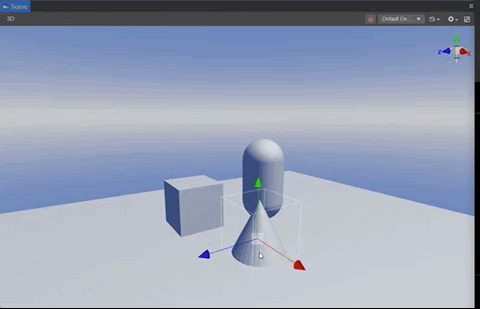
多对象框选
多对象选择是场景编辑中频率很高的操作方式,但在没有多对象框选之前,如果我们要选择多个对象,需要精确知道对象节点,再通过复选节点的方式进行多选操作,很不直观。
有了多对象框选功能后,场景编辑更加灵活方便了,用户无需在层级管理器中寻找需要被多选的对象节点,全部覆盖在选择框中的对象会被选中,未全部覆盖的对象不会被选中。
操作流程如下所示:

小结一下
八年前,在经历了 4 款 3D 引擎和 5 个 3D 游戏项目的毒打后,麒麟子有感而发,写了一篇文章叫《游戏引擎不仅是代码,更多的是完善的工具》,当时想表达的心情就是:生产效率是衡量一个引擎是否优秀的主要指标,不管是易用性、稳定性还是兼容性,最终都会折算到生产效率上。
Cocos Creator 从立项之初,就以提升生产效率为主要目标,这也是麒麟子第一眼就爱上Cocos Creator,认为值得长期投入精力的原因。
一路走来,从 Cocos Creator 最近的更新表现来看,麒麟子很庆幸自己入坑得早。但入坑晚的朋友也不要纠结,过去已经是过去,目前你拥有的最早入坑时间就是现在,想要就赶紧行动吧。
期待许久的内置预览、渲染调试和3D模型预览增强等特性别提有多甜了,开发、调试效率直线上升。
可视化多语言编辑器和动画编辑器增强算是惊喜吧,在游戏出海和美术工具提升方面又迈出了一大步。
模型拆分功能默认禁用虽然只是一个很小的细节,但却能解决大多数项目问题,希望以后这样的小优化越多越好。
由于篇幅有限,麒麟子不能将所有编辑器相关的优化都一一展示,更多内容就得靠朋友们自行挖掘啦。
下一篇文章麒麟子将重点介绍 3.6 版本中关于渲染相关的内容,敬请期待!
Cocos Creator 3.6 新特性详解 2/3:渲染篇
Cocos Creator 3.6 新特性详解 3/3:性能篇